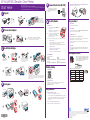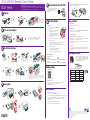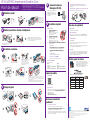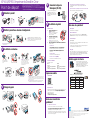Epson XP-610 Manuel utilisateur
- Catégorie
- Imprimer
- Taper
- Manuel utilisateur
Ce manuel convient également à
La page est en cours de chargement...
La page est en cours de chargement...

Utilisation du CD
1 Assurez-vous que le produit Assurez-vous que le produitAssurez-vous que le produit N’EST PAS
BRANCHÉ à votre ordinateur.
Windows
®
: Si une fenêtre Nouveau matériel
détecté s’affiche, cliquez sur Annuler et
débranchez le câble USB.
2 Insérez le CD de votre produit et suivez Insérez le CD de votre produit et suivezInsérez le CD de votre produit et suivez
les instructions à l’écran pour exécuter le
programme de configuration.
Mac OS X : Assurez-vous d’installer l’utilitaire
Software Updater; une connexion Internet est requise.
3 Lorsque l’écran Sélection de votre connexion s’affiche, sélectionnez l’une des Lorsque l’écran Sélection de votre connexion s’affiche, sélectionnez l’une desLorsque l’écran Sélection de votre connexion s’affiche, sélectionnez l’une des
connexions suivantes :
•
Connexion sans fil
Si vous utilisez Mac OS X 10.6, 10.7 ou 10.8, vous devrez utiliser les Si vous utilisez Mac OS X 10.6, 10.7 ou 10.8, vous devrez utiliser lesSi vous utilisez Mac OS X 10.6, 10.7 ou 10.8, vous devrez utiliser les
boutons de l’imprimante pour sélectionner les paramètres sans fil.
Assurez-vous de connaître l’identifiant réseau (SSID) et le mot de Assurez-vous de connaître l’identifiant réseau (SSID) et le mot deAssurez-vous de connaître l’identifiant réseau (SSID) et le mot de
passe réseau.
•
Connexion USB directe
Assurez-vous d’avoir un câble USB (non inclus).
•
Connexion à un réseau câblé (XP-810) (XP-810)
Assurez-vous d’avoir un câble Ethernet (non inclus).
Aucun lecteur CD/DVD
Téléchargez les logiciels :
XP-610 XP-810
Windows : Windows :
www.epson.ca/support/XP610frwin www.epson.ca/support/XP810frwin
Mac OS X : Mac OS X :
www.epson.ca/support/XP610frmac www.epson.ca/support/XP810frmac
Impression mobile
iOS
®
/Android
MC
www.epson.com/iPrint*
Epson Connect
MC
Imprimez sans fil à partir de votre tablette, de votre téléphone intelligent ou de votre
ordinateur. Imprimez des documents et des photos à partir de la même pièce ou et des photos à partir de la même pièce ouet des photos à partir de la même pièce ou
n’importe où dans le monde.
www.epson.com/connect*
* site Web présenté en anglais seulementsite Web présenté en anglais seulement
Avez-vous rencontré des
problèmes?
La configuration réseau a échoué.
• Assurez-vous d’avoir sélectionné le nom de réseau correct (SSID).
• Si vous apercevez un message d’alerte de pare-feu, cliquez sur Si vous apercevez un message d’alerte de pare-feu, cliquez surSi vous apercevez un message d’alerte de pare-feu, cliquez sur Débloquer ou
Permettre pour permettre à la configuration de se poursuivre.
• Si la sécurité de votre réseau est activée, assurez-vous d’avoir saisi correctement
le mot de passe du réseau (clé WEP ou phrase passe WPA). Le mot de passe doit
être saisi selon la casse appropriée.
Point de départ
Veuillez lire ces instructions avant d’utiliser le produit. Les illustrations montrent l’imprimante
XP-810, mais les étapes à suivre sont les mêmes pour l’imprimante XP-610.
Remarque pour les hispanophones : Pour obtenir des instructions de configuration en
espagnol, consultez le guide d’installation à l’adresse www.epson.com/support/XP610sp
ou www.epson.com/support/XP810sp (requiert une connexion à Internet).
EPSON et Claria sont des marques déposées, Epson Connect est une marque de commerce et EPSON Exceed Your Vision est un
logotype déposé de Seiko Epson Corporation. Small-in-One est une marque déposée et Designed for Excellence est une marque de
commerce d’Epson America, Inc.
Avis général : Les autres noms de produit figurant dans le présent document ne sont cités qu’à titre d’identification et peuvent être des
marques de commerce de leurs propriétaires respectifs. Epson renonce à tous les droits associés à ces marques.
L’information contenue dans le présent document peut être modifiée sans préavis.
© 2013 Epson America, Inc. 5/13
Pays d’impression : XXXXXX
1
2
6
4
Déballez le produit
Mettez le produit sous tension et configurez-le
Installez les logiciels
3
Installez les cartouches
Chargez le papier
Des messages d’erreur s’affichent sur l’écran du produit.
Consultez le Guide de l’utilisateur en ligne pour obtenir plus d’informations
de dépannage.
Impossible de détecter le produit après l’avoir relié avec un câble USB.
Assurez-vous qu’il est bien branché tel qu’illustré ci-dessous :
Avez-vous des questions?
Guide rapide
Informations de base et de dépannage.
Guide de l’utilisateur
Cliquez sur l’icône sur votre bureau (ou dans le dossier Applications/Epson
Software/Guide sous Mac OS X) pour accéder au Guide de l’utilisateur en ligne.
Soutien technique
epson.ca/support
(905) 709-3839, de 6 h à 20 h, heure du Pacifique, du lundi au vendredi, et de 7 h à
16 h, heure du Pacifique, le samedi.
Les heures et les jours de soutien peuvent être sujets à changement sans préavis.
Des frais d’interurbain sont éventuellement à prévoir.
Recyclage
Epson
®
offre un programme de recyclage pour le matériel et les cartouches d’encre
en fin de vie utile. Veuillez consulter le site Web www.epson.com/recycle pour
obtenir de l’information concernant le retour de vos produits pour une élimination
appropriée (site Web présenté en anglais seulement).
Achat de papier et d’encre
Essayez les papiers Epson pour usages spéciaux
avec l’encre Claria
®
pour obtenir des résultats à l’allure
professionnelle. Vous pouvez les acheter à l’adresse
www.epson.ca. Vous pouvez aussi acheter vos
fournitures auprès d’un détaillant Epson autorisé. Vous
pouvez aussi composer le 1 800 463-7766.
Cartouches d’encre de remplacement XP-610/XP-810
Couleur Capacité standard Capacité élevée
Noir photo 273 273XL
Noir 273 273XL
Cyan 273 273XL
Magenta 273 273XL
Jaune 273 273XL
Sélectionnez la langue, le pays, la date et l’heure, au besoin.
Remarque : Vous pouvez modifier ces paramètres plus tard en utilisant
le panneau de commande du produit. Pour obtenir plus d’informations,
consultez le Guide de l’utilisateur en ligne.
Mise en garde : Ne branchez pas le produit à
l’ordinateur tout de suite.
2
1
XP-610/XP-810 Imprimante Small-in-One
®
5
Connectez la ligne du
télécopieur (XP-810)
Connectez le cordon téléphonique à une
prise téléphonique murale et au port
LINE sur le produit. Consultez le Guide
de l’utilisateur en ligne pour obtenir plus
d’informations.
Remarque : Ouvrez les
emballages des cartouches
d’encre seulement quand
vous êtes prêt à installer ces
dernières. Les cartouches
sont emballées sous vide
pour maintenir leur fiabilité.
Remarque : Les cartouches incluses avec l’imprimante ont été créées pour la
configuration de l’imprimante et non pour la revente. Une partie de l’encre des
cartouches incluses sera utilisée pour le chargement initial, le reste de l’encre est
disponible pour l’impression.
Mise en garde : N’éteignez pas l’imprimante et ne soulevez pas l’unité du
scanner pendant le chargement initial sinon vous gaspillerez de l’encre.
Secouez seulement la
cartouche d’encre BK
(noir).
Remarque : Rangez les bouchons dans
le sac de plastique inclus. Utilisez-les
pour couvrir les cartouches d’encre
après les avoir retirées de l’imprimante
à des fins de stockage ou lorsque vous
souhaitez en disposer.
1
2
2
1

Utilisation du CD
1 Assurez-vous que le produit Assurez-vous que le produitAssurez-vous que le produit N’EST PAS
BRANCHÉ à votre ordinateur.
Windows
®
: Si une fenêtre Nouveau matériel
détecté s’affiche, cliquez sur Annuler et
débranchez le câble USB.
2 Insérez le CD de votre produit et suivez Insérez le CD de votre produit et suivezInsérez le CD de votre produit et suivez
les instructions à l’écran pour exécuter le
programme de configuration.
Mac OS X : Assurez-vous d’installer l’utilitaire
Software Updater; une connexion Internet est requise.
3 Lorsque l’écran Sélection de votre connexion s’affiche, sélectionnez l’une des Lorsque l’écran Sélection de votre connexion s’affiche, sélectionnez l’une desLorsque l’écran Sélection de votre connexion s’affiche, sélectionnez l’une des
connexions suivantes :
•
Connexion sans fil
Si vous utilisez Mac OS X 10.6, 10.7 ou 10.8, vous devrez utiliser les Si vous utilisez Mac OS X 10.6, 10.7 ou 10.8, vous devrez utiliser lesSi vous utilisez Mac OS X 10.6, 10.7 ou 10.8, vous devrez utiliser les
boutons de l’imprimante pour sélectionner les paramètres sans fil.
Assurez-vous de connaître l’identifiant réseau (SSID) et le mot de Assurez-vous de connaître l’identifiant réseau (SSID) et le mot deAssurez-vous de connaître l’identifiant réseau (SSID) et le mot de
passe réseau.
•
Connexion USB directe
Assurez-vous d’avoir un câble USB (non inclus).
•
Connexion à un réseau câblé (XP-810) (XP-810)
Assurez-vous d’avoir un câble Ethernet (non inclus).
Aucun lecteur CD/DVD
Téléchargez les logiciels :
XP-610 XP-810
Windows : Windows :
www.epson.ca/support/XP610frwin www.epson.ca/support/XP810frwin
Mac OS X : Mac OS X :
www.epson.ca/support/XP610frmac www.epson.ca/support/XP810frmac
Impression mobile
iOS
®
/Android
MC
www.epson.com/iPrint*
Epson Connect
MC
Imprimez sans fil à partir de votre tablette, de votre téléphone intelligent ou de votre
ordinateur. Imprimez des documents et des photos à partir de la même pièce ou et des photos à partir de la même pièce ouet des photos à partir de la même pièce ou
n’importe où dans le monde.
www.epson.com/connect*
* site Web présenté en anglais seulementsite Web présenté en anglais seulement
Avez-vous rencontré des
problèmes?
La configuration réseau a échoué.
• Assurez-vous d’avoir sélectionné le nom de réseau correct (SSID).
• Si vous apercevez un message d’alerte de pare-feu, cliquez sur Si vous apercevez un message d’alerte de pare-feu, cliquez surSi vous apercevez un message d’alerte de pare-feu, cliquez sur Débloquer ou
Permettre pour permettre à la configuration de se poursuivre.
• Si la sécurité de votre réseau est activée, assurez-vous d’avoir saisi correctement
le mot de passe du réseau (clé WEP ou phrase passe WPA). Le mot de passe doit
être saisi selon la casse appropriée.
Point de départ
Veuillez lire ces instructions avant d’utiliser le produit. Les illustrations montrent l’imprimante
XP-810, mais les étapes à suivre sont les mêmes pour l’imprimante XP-610.
Remarque pour les hispanophones : Pour obtenir des instructions de configuration en
espagnol, consultez le guide d’installation à l’adresse www.epson.com/support/XP610sp
ou www.epson.com/support/XP810sp (requiert une connexion à Internet).
EPSON et Claria sont des marques déposées, Epson Connect est une marque de commerce et EPSON Exceed Your Vision est un
logotype déposé de Seiko Epson Corporation. Small-in-One est une marque déposée et Designed for Excellence est une marque de
commerce d’Epson America, Inc.
Avis général : Les autres noms de produit figurant dans le présent document ne sont cités qu’à titre d’identification et peuvent être des
marques de commerce de leurs propriétaires respectifs. Epson renonce à tous les droits associés à ces marques.
L’information contenue dans le présent document peut être modifiée sans préavis.
© 2013 Epson America, Inc. 5/13
Pays d’impression : XXXXXX
1
2
6
4
Déballez le produit
Mettez le produit sous tension et configurez-le
Installez les logiciels
3
Installez les cartouches
Chargez le papier
Des messages d’erreur s’affichent sur l’écran du produit.
Consultez le Guide de l’utilisateur en ligne pour obtenir plus d’informations
de dépannage.
Impossible de détecter le produit après l’avoir relié avec un câble USB.
Assurez-vous qu’il est bien branché tel qu’illustré ci-dessous :
Avez-vous des questions?
Guide rapide
Informations de base et de dépannage.
Guide de l’utilisateur
Cliquez sur l’icône sur votre bureau (ou dans le dossier Applications/Epson
Software/Guide sous Mac OS X) pour accéder au Guide de l’utilisateur en ligne.
Soutien technique
epson.ca/support
(905) 709-3839, de 6 h à 20 h, heure du Pacifique, du lundi au vendredi, et de 7 h à
16 h, heure du Pacifique, le samedi.
Les heures et les jours de soutien peuvent être sujets à changement sans préavis.
Des frais d’interurbain sont éventuellement à prévoir.
Recyclage
Epson
®
offre un programme de recyclage pour le matériel et les cartouches d’encre
en fin de vie utile. Veuillez consulter le site Web www.epson.com/recycle pour
obtenir de l’information concernant le retour de vos produits pour une élimination
appropriée (site Web présenté en anglais seulement).
Achat de papier et d’encre
Essayez les papiers Epson pour usages spéciaux
avec l’encre Claria
®
pour obtenir des résultats à l’allure
professionnelle. Vous pouvez les acheter à l’adresse
www.epson.ca. Vous pouvez aussi acheter vos
fournitures auprès d’un détaillant Epson autorisé. Vous
pouvez aussi composer le 1 800 463-7766.
Cartouches d’encre de remplacement XP-610/XP-810
Couleur Capacité standard Capacité élevée
Noir photo 273 273XL
Noir 273 273XL
Cyan 273 273XL
Magenta 273 273XL
Jaune 273 273XL
Sélectionnez la langue, le pays, la date et l’heure, au besoin.
Remarque : Vous pouvez modifier ces paramètres plus tard en utilisant
le panneau de commande du produit. Pour obtenir plus d’informations,
consultez le Guide de l’utilisateur en ligne.
Mise en garde : Ne branchez pas le produit à
l’ordinateur tout de suite.
2
1
XP-610/XP-810 Imprimante Small-in-One
®
5
Connectez la ligne du
télécopieur (XP-810)
Connectez le cordon téléphonique à une
prise téléphonique murale et au port
LINE sur le produit. Consultez le Guide
de l’utilisateur en ligne pour obtenir plus
d’informations.
Remarque : Ouvrez les
emballages des cartouches
d’encre seulement quand
vous êtes prêt à installer ces
dernières. Les cartouches
sont emballées sous vide
pour maintenir leur fiabilité.
Remarque : Les cartouches incluses avec l’imprimante ont été créées pour la
configuration de l’imprimante et non pour la revente. Une partie de l’encre des
cartouches incluses sera utilisée pour le chargement initial, le reste de l’encre est
disponible pour l’impression.
Mise en garde : N’éteignez pas l’imprimante et ne soulevez pas l’unité du
scanner pendant le chargement initial sinon vous gaspillerez de l’encre.
Secouez seulement la
cartouche d’encre BK
(noir).
Remarque : Rangez les bouchons dans
le sac de plastique inclus. Utilisez-les
pour couvrir les cartouches d’encre
après les avoir retirées de l’imprimante
à des fins de stockage ou lorsque vous
souhaitez en disposer.
1
2
2
1
-
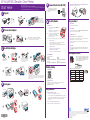 1
1
-
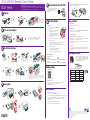 2
2
-
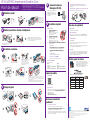 3
3
-
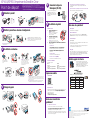 4
4
Epson XP-610 Manuel utilisateur
- Catégorie
- Imprimer
- Taper
- Manuel utilisateur
- Ce manuel convient également à
dans d''autres langues
- English: Epson XP-610 User manual
Documents connexes
-
Epson CPD-26557 Manuel utilisateur
-
Epson WorkForce 600 All-in-One Printer Supplemental Information
-
Epson Small-in-One XP-330 Start Here
-
Epson DS-1630 Guide d'installation
-
Epson XP-520/XP-620/XP-820 Manuel utilisateur
-
Epson B-310N Mode d'emploi
-
Epson Artisan 800 All-in-One Printer Supplemental Information
-
Epson XP-950 Manuel utilisateur
-
Epson XP-860 Guide d'installation
-
Epson Perfection V39 Guide d'installation